Kuinka luoda monisivuinen PDF Photoshopissa
Luotpa sitten infografiaa, informatiivista online-ohjetiedostoa tai mitä tahansa muuta PDF -dokumenttia, on hyödyllistä tietää, kuinka voit luoda monisivuisen PDF -tiedoston , jos käytät Photoshopia(Photoshop) .
Onneksi prosessi on hyvin suoraviivainen. On olemassa joitakin vaatimuksia, jotka on täytettävä, jotta esitys näkyy selkeästi, mutta käymme läpi nämä ja vaiheet, jotka tarvitaan oikean PDF -tiedoston luomiseen Photoshopissa(Photoshop) alla.

Monisivuisen PDF :n luominen Photoshopissa(Photoshop)
Aluksi sinun on luotava PDF - tiedostosi jokainen sivu yksitellen. Jokaisen sivun tulee olla erillinen Photoshop .PSD - tiedosto.
Voit tallentaa jokaisen tiedoston .PSD-muodossa, jotta voit muokata jokaista sivua erikseen jatkossa tarvittaessa.
Valitsemasi resoluutio on erittäin tärkeä. Tyypillinen A4-tulostuskoko on hyvä koko PDF -tiedostoon , joten valitsemme sen tässä oppaassa.
Jos haluat tulostaa PDF-tiedoston(If you want to print the PDF) , voit käyttää 300 DPI :tä (pistettä/pikseliä tuumalla). Tämän resoluutio olisi 2480 pikseliä x 3508 pikseliä.

Jos haluat ladata PDF-tiedoston verkossa , on suositeltavaa valita pienempi resoluutio, jotta (If you want to upload the PDF online)PDF -tiedoston koko tiedostokoko pysyy paremmin hallittavissa.
72 DPI on yleinen valinta. Tätä varten resoluution tulisi olla 595 pikseliä x 842 pikseliä.

Jos haluat lisätä sivulle sisältöä, voit suurentaa pikselin korkeutta. ( Use Alt+Ctrl+C .)

Varmista vain, että et lisää leveyttä. On tärkeää, että leveys pysyy samana jokaisella sivulla, muuten se vaikuttaa PDF -tiedoston asetteluun.(PDF)
Kun olet luonut jokaisen sivun oikealla resoluutiolla, voit luoda monisivuisen PDF -tiedoston noudattamalla alla olevia ohjeita .

- Vaihe 1: (Step 1: )Tallenna(Save) jokainen .PSD -tiedosto samaan kansioon.
- Vaihe 2:(Step 2: ) Helpota hallintaa tallentamalla jokainen sivu nimellä Sivu_1(Page_1) , Sivu_2(Page_2) jne
- Vaihe 3:(Step 3: ) Siirry seuraavaksi kohtaan Tiedosto(File) , sitten Automatisoi(Automate) ja sitten PDF-esitys(PDF Presentation)
- Vaihe 4:(Step 4: ) Napsauta uudessa ponnahdusikkunassa Selaa(Browse)
- Vaihe 5: (Step 5: )Pidä Ctrl(Hold Ctrl) -näppäintä painettuna ja napsauta jokaista lisättävää .PSD-tiedostoa
- Vaihe 6:(Step 6: ) Napsauta Avaa(Open)
Kun olet valmis, napsauta Tallenna(Save) luodaksesi PDF - tiedoston. Voit vetämällä kutakin tiedostoa ylös ja alas luettelossa muuttaaksesi niiden sijaintia tarvittaessa.
Muista valita Tulostusasetukset -osiosta Monisivuinen asiakirja ennen kuin napsautat Tallenna.(Multi-Page Document)
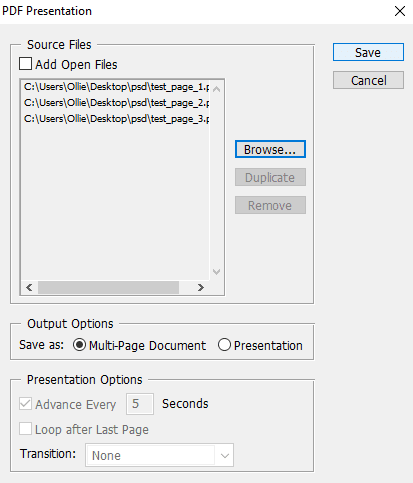
Voit nyt valita, minne haluat tallentaa PDF - tiedoston. Lopuksi sinulla on useita vaihtoehtoja PDF - tiedoston tulosteen mukauttamiseen. Voit esimerkiksi käyttää pakkausvälilehteä minimoidaksesi PDF - tiedoston koon tinkimällä kuvan laadusta. Toistaiseksi voit napsauttaa Tallenna PDF(Save PDF) .
PDF -tiedostosi(PDF) luodaan nyt! Voit kaksoisnapsauttaa tiedostoa avataksesi sen verkkoselaimessa tai PDF - lukusovelluksessa.
Tässä on katsaus testitiedostoomme:
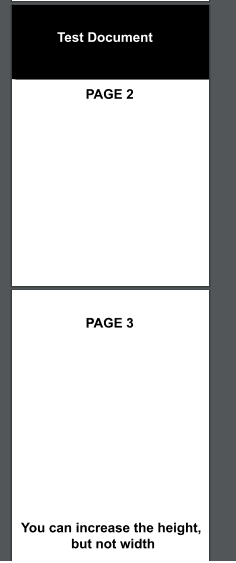
Huomaa(Notice) , kuinka kaikki sivut näytetään samalla zoomauksella ja asettelulla, vaikka yksi sivu on korkeampi. Jos sinulla on ongelmia joidenkin sivujen kohdalla, jotka eivät näy oikein, sinun on varmistettava, että kunkin PSD -sivutiedoston pikselin leveys on täsmälleen sama.
Jos joudut joskus muokkaamaan PDF -tiedostoa , sinun on muokattava sen sivun PSD -tiedostoa, johon haluat tehdä muutoksia. Tämän jälkeen sinun on noudatettava yllä lueteltuja vaiheita vielä kerran luodaksesi PDF - esityksen uudelleen juuri muokatun sivun kanssa.
Johtopäätös
Sinun pitäisi nyt tietää, kuinka voit luoda monisivuisen PDF - tiedoston Photoshopissa(Photoshop) . Toivomme, että tämä opas on osoittautunut hyödylliseksi. Onko sinulla kysyttävää prosessista? Kerro meille, niin autamme mielellämme. Nauttia!
Related posts
Kuinka peittää Photoshopissa tasojen piilottaminen
7 parasta tapaa muuntaa PDF-tiedosto Word-muotoon
Kuinka allekirjoittaa PDF-tiedosto Windowsissa
Kuinka muuntaa useita kuvia PDF-tiedostoiksi
Yksittäisten sivujen poistaminen PDF-tiedostosta
7 helppoa kuvanmuokkausta, joita voit tehdä Photoshopissa
Kuinka piirtää suoria viivoja Photoshopissa
Kuinka vaihtaa kieltä Netflixissä
Kuinka luoda GIF-tiedosto videosta Photoshop CC:n avulla
Artikkelin julkaiseminen Linkedinissä (ja parhaat ajat julkaista)
Kuinka mykistää joku Discordissa
Kuinka löytää muistoja Facebookista
Mikä on Discord Streamer -tila ja kuinka se asetetaan
Taustan lisääminen vihreään näyttökuvaan Photoshopissa
Mikä on Uber-matkustajaluokitus ja kuinka se tarkistetaan
10 parasta tapaa suojata tietokoneesi lapsilta
Kuinka luoda läpinäkyvä tausta GIMPissä
Discordin spoileritunnisteiden käyttäminen
Kuinka muuntaa PowerPoint DVD-, video- ja PDF-muotoon
3 tapaa ottaa valokuva tai videota Chromebookilla
